Ce tutoriel
est une traduction d'une création originale de Hazal dont j'ai
obtenu la permission pour la traduire.
Il est
strictement
interdit
de copier cette traduction, de la distribuer sur le Net sans ma
permission écrite et/ou d'afficher votre résultat sur le Net
sans y inclure le lien original de Tamer et le lien de cette
traduction.
Merci de respecter notre travail.
Vous
trouverez le tutoriel original
ici.
Thank you Hazal for asking me to translate your
tutorials.
La création de cette
traduction a été réalisée avec PSPX3
Filtres
* Filter Factory Gallery H
* Italian Editors Effect - Mosaico
* Kang1
* Italian Editors Effect -
Effetto Fantasma
* Flaming Pear
– Flood
* Toadies
* AAA Frames - Foto Frame
* Alien Skin Eye Candy 5
– Impact
* Len K's
– Djin
Pour télécharger ces filtres, cliquez
ici
Installer les filtres dans le répertoire Plugins de votre choix
Matériel
* Arrière-plan - Tubes - Masque - Sélections - Preset pour Alien
Skin Eye Candy 5 - Impact
Le tube de la femme est une création de Athénais

Le tube du paysage est une création de Benelol
Les
tubes décoratifs sont des créations de Hazal
Il est strictement interdit
d'enlever la signature, de renommer les tubes ou de redistribuer
les tubes sans l'autorisation écrite des créateurs de ces tubes.
Merci de respecter leurs conditions d'utilisations.
Cliquez sur cet icône pour télécharger le Matériel
Préparation.
Ouvrir les tubes
À l'aide de la touche Shift et la lettre D de votre clavier,
faire une copie des tubes. Fermer les originaux.
Placer les sélections dans le répertoire My PSP Files de PSP,
dossier Sélections
Placer le masque
daire dans le répertoire My PSP Files de PSP,
dossier Masques
Le preset
preset-extrude-hazall1 doit être importé dans
le filtre Alien Skin Eye Candy 5.
Pour
l'importer, cliquez deux fois sur le fichier. Vous aurez un
message vous confirmant l'importation
Si vous avez des
problèmes avec l'importation, placez le preset dans le dossier Settings du filtre
Palette Styles et Textures
Couleur Premier plan =
#0ffbfb
Couleur Arrière-plan =
#00514c
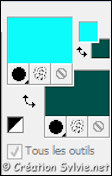
Vous êtes prêt alors allons-y. :)
|
Pour vous guider pendant la création de ce tag,
cliquer sur cette flèche avec le bouton gauche de la
souris et déplacer pour marquer votre ligne
 |
Étape 1
Ouvrir le fichier
background
Vous
assurez de travailler avec une copie (Touche Shift et lettre D)
Effets - Modules externes -
Len K's - Djin
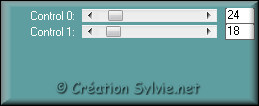
Effets - Effets de bords -
Accentuer
Étape 2
Calques - Nouveau
calque raster
Sélections - Charger/enregistrer une
sélection - Charger à partir du disque
Sélectionner la
sélection @hazal4 et
cliquez sur Charger
Appliquer la couleur
Premier plan
Sélections -
Désélectionner tout
Effets - Modules externes -
Filter Factory Gallery H
- Alias Blur
Configuration par défaut
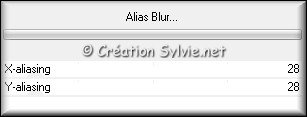
Palette des calques
Changer le
mode Mélange pour
Recouvrement
Étape 3
Calques - Nouveau
calque raster
Appliquer la couleur
Premier plan
Calques - Charger/enregistrer un masque - Charger à partir du
disque
Sélectionner le masque
daire et cliquez sur
Charger
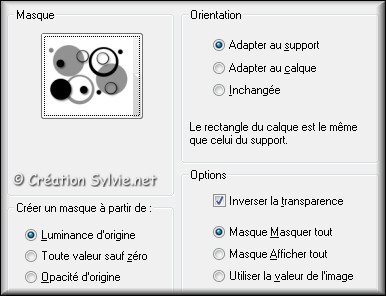
Calques - Fusionner -
Fusionner le groupe
Image -
Redimensionner
Décochez
Redimensionner tous les calques
Redimensionner à
51%
Calques -
Dupliquer
Effets - Effets d'image -
Mosaïque sans jointures
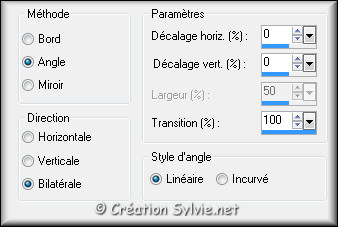
Étape 4
Sélections - Charger/enregistrer une sélection - Charger à
partir du disque
Sélectionner la sélection
@hazal5 et cliquez
sur Charger
Édition - Effacer
Sélections -
Désélectionner tout
Faire 2 fois
Calques - Agencer -
Déplacer vers le bas
Palette des calques
Réduire
l'opacité à 34
Étape 5
Palette des calques
Activer le calque
en haut de la pile
Réglage - Flou - Flou
radial
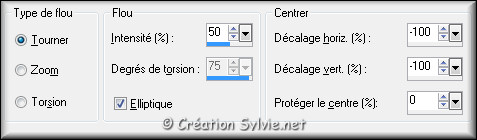
Effets - Modules externes -
Italian Editors Effect -
Mosaico
Configuration par défaut
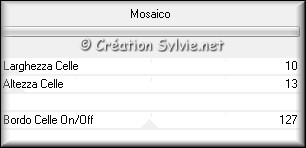
Image - Miroir
Effets - Effets d'image -
Décalage
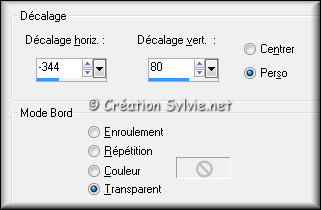
Étape 6
Ouvrir le tube
hazaldeco
Édition - Copier
Retourner à votre tag
Édition - Coller comme
nouveau calque
Ne pas déplacer. Il est au bon endroit
Palette des calques
Changer le mode
Mélange pour
Luminance (héritée)
Réduire l'opacité à 62
Étape 7
Calques - Nouveau
calque raster
Sélections - Charger/enregistrer une
sélection - Charger à partir du disque
Sélectionner la
sélection @hazal6 et
cliquez sur Charger
Appliquer la couleur
Arrière-plan (bouton droit de la souris)
Sélections -
Désélectionner tout
Effets - Modules externes -
Italian Editors Effect -
Effetto Fantasma
Configuration par défaut
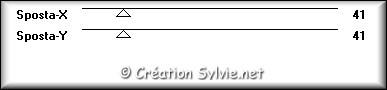
Effets - Modules externes -
Kang1 - we make
Headlights
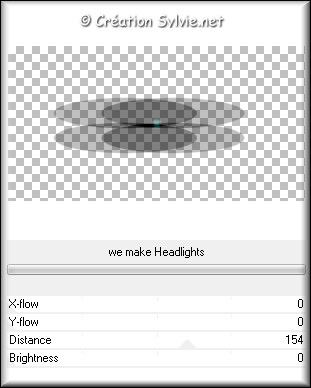
Image -
Redimensionner
Décochez
Redimensionner tous les calques
Redimensionner à
80%
Effets -
Effets d'image - Décalage

Étape 8
Calques - Nouveau
calque raster
Sélections - Charger/enregistrer une
sélection - Charger à partir du disque
Sélectionner la
sélection @hazal7 et
cliquez sur Charger
Appliquer la couleur
Premier plan
Sélections -
Désélectionner tout
Étape 9
Calques - Nouveau
calque raster
Sélections - Charger/enregistrer une
sélection - Charger à partir du disque
Sélectionner la
sélection @hazal8 et
cliquez sur Charger
Appliquer la couleur
Premier plan
Sélections -
Désélectionner tout
Calques - Fusionner -
Fusionner avec le calque de dessous
Étape 10
Calques - Nouveau
calque raster
Sélections - Charger/enregistrer une
sélection - Charger à partir du disque
Sélectionner la
sélection @hazal9 et
cliquez sur Charger
Ouvrir le tube
Winter2Fev08Bnll
Édition - Copier
Retourner à votre
tag
Édition - Coller
dans la sélection
Sélections -
Désélectionner tout
Calques - Agencer -
Déplacer vers le bas
Étape 11
Palette des calques
Activer le calque
en haut de la pile
Calques - Fusionner -
Fusionner avec le calque de dessous
Effets - Modules
externes - Alien Skin Eye
Candy5 - Impact - Extrude
Sélectionner le
preset extrude-hazall1
et cliquez sur Ok
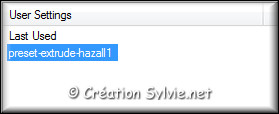
Étape 12
Sélections - Charger/enregistrer une sélection - Charger
à partir du disque
Sélectionner la sélection
@hazal10 et cliquez
sur Charger
Édition - Effacer
Sélections -
Désélectionner tout
Effets - Modules externes -
Flaming Pear - Flood
Couleur Noire
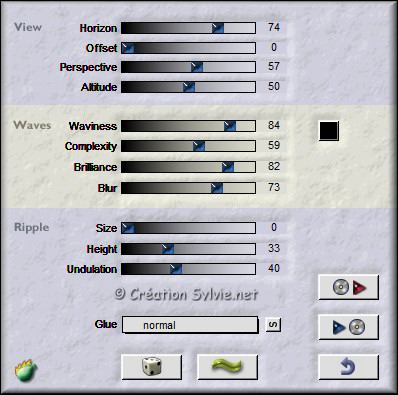
Calques - Fusionner -
Fusionner tous les calques
Édition - Copier
Étape 13
Image - Ajouter des bordures - Symétrique
coché
Taille de
2 pixels = Couleur
#00383a
Taille de
50 pixels = Couleur
#FFFFFF
Sélectionner la bordure de
50 pixels
Édition - Coller dans la
sélection
Réglage - Flou -
Flou gaussien
Rayon à 34
Effets - Modules externes -
Toadies - Banding
Suppress Noise
Configuration par défaut (
73 )
Effets - Effets de bords -
Accentuer
Sélections - Inverser
Effets - Modules externes -
AAA Frames - Foto Frame
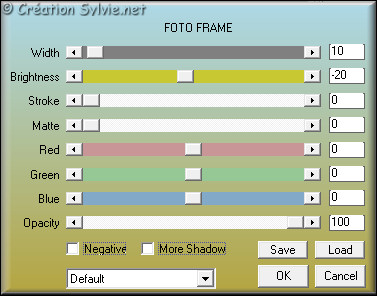
Sélections -
Désélectionner tout
Étape 14
Ouvrir le tube
Athe-FM227
Édition - Copier
Retourner à votre tag
Édition - Coller comme
nouveau calque
Image -
Redimensionner
Décochez
Redimensionner tous les calques
Redimensionner à
70%
Effets - Effets d'image -
Décalage
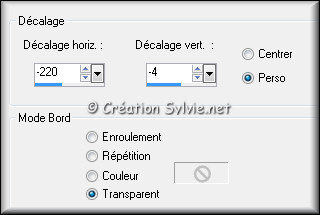
Effets - Modules externes -
Alien Skin Eye Candy5 -
Impact - Perspective Shadow
Onglet
Settings
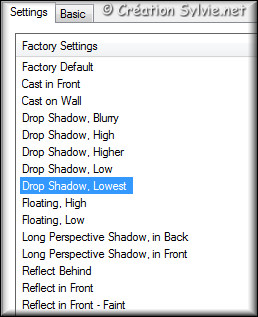
Étape 15
Ouvrir le fichier
cazibetext
Édition - Copier
Retourner à votre tag
Édition - Coller comme
nouveau calque
Effets - Effets d'image -
Décalage
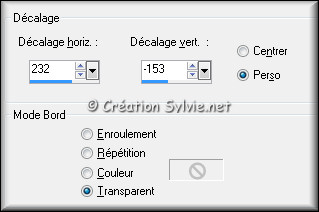
Étape 16
Calques - Fusionner -
Tous aplatir
Image - Ajouter des bordures - Symétrique
coché
Taille de
2 pixels = Couleur
#00383a
Étape 17
Ajouter votre signature
Calques - Fusionner - Fusionner les calques visibles
Voilà ! Votre tag est terminé
Il ne vous reste plus qu'à le redimensionner si nécessaire et à
l'enregistrer en format JPG, compression à 25
J'espère que vous avez aimé faire ce tutoriel. :)
IIl est interdit de copier ou de distribuer
cette traduction sans mon autorisation
Autre
résultat
Tube de
Mary et
LuzCristina

|